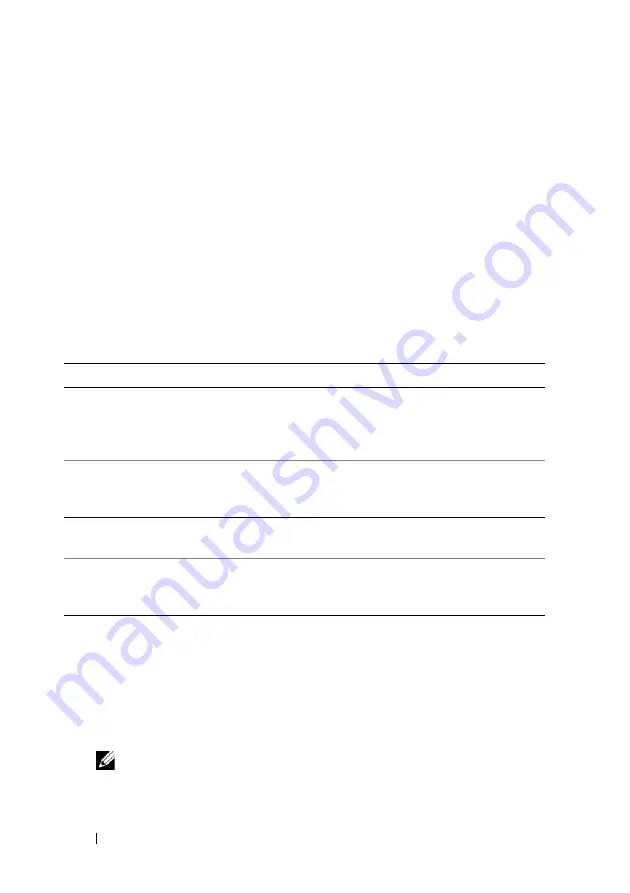
102
Naslaggids
4
Selecteer de optie
Boot from CD-ROM
(opstarten vanaf CD-ROM) in het
menu dat verschijnt en druk op <Enter>.
5
Typ
1
om te beginnen met het menu en druk op <Enter> om verder te gaan.
6
Selecteer
Run the 32 Bit Dell Diagnostics
(32-bits Dell-diagnostiek uitvoeren)
in de genummerde lijst. Als er meerdere versies worden aangegeven, moet
u de versie selecteren die op uw computer van toepassing is.
7
Als het
Main Menu
(Hoofdmenu) van Dell Diagnostics (Dell-diagnostiek)
verschijnt, selecteert u de test die u wilt uitvoeren.
Hoofdmenu van Dell Diagnostics (Dell-diagnostiek)
1
Nadat het Dell-diagnostiek is geladen en het scherm met het
Main Menu
(Hoofdmenu) wordt weergegeven, klikt u op de knop voor de gewenste optie.
2
Als er tijdens een test een probleem wordt gevonden, wordt er een bericht
weergegeven met de foutcode en een beschrijving van het probleem. Noteer
de foutcode en de beschrijving van het probleem en volg de instructies op
het scherm.
Als u de foutconditie niet kunt oplossen, moet u contact opnemen met Dell
("Contact opnemen met Dell" in de
Gebruikshandleiding
).
OPMERKING:
Bovenin elk testscherm ziet u het servicelabel van de computer.
Als u contact opneemt met Dell, zal de technische ondersteuning naar de code
op het serviceplaatje vragen.
Optie
Functie
Express Test
(Snelle test)
Hiermee wordt een snelle test uitgevoerd van apparaten. Deze
test neemt doorgaans 10 tot 20 minuten in beslag. Er is geen
interactie vereist. Als u de
Express Test
(Snelle test) eerst uitvoert,
vergroot u de kans om het probleem snel op te sporen.
Extended Test
(Uitgebreide test)
Hiermee wordt een grondige controle van apparaten uitgevoerd.
Deze test neemt doorgaans een uur of langer in beslag. U moet
af en toe vragen beantwoorden.
Custom Test
(Aangepaste test)
Hiermee kunt u een bepaald apparaat testen. U kunt de uit te
voeren tests aanpassen.
Symptom Tree
(Symptomens-
tructuur)
Hier vindt u de meest voorkomende symptomen. U kunt hier
een test kiezen op basis van de symptomen van het aangetroffen
probleem.
Содержание Precision T5400
Страница 1: ...w w w d e l l c o m s u p p o r t d e l l c o m Dell Precision T5400 Quick Reference Guide Model DCTA ...
Страница 4: ...4 Contents ...
Страница 60: ...60 Index ...
Страница 61: ...w w w d e l l c o m s u p p o r t d e l l c o m Dell Precision T5400 Naslaggids Model DCTA ...
Страница 64: ...64 Inhoud Dell Diagnostics Dell diagnostiek 100 Problemen oplossen 103 Index 121 ...
Страница 74: ...74 Naslaggids ...
Страница 126: ...126 Index ...
Страница 127: ...w w w d e l l c o m s u p p o r t d e l l c o m Dell Precision T5400 Guide de référence rapide Modèle DCTA ...
Страница 130: ...130 Table des matières Dell Diagnostics 166 Dépannage 169 Index 187 ...
Страница 140: ...140 Guide de référence rapide ...
Страница 186: ...186 Guide de référence rapide ...
Страница 192: ...192 Index ...
Страница 193: ...w w w d e l l c o m s u p p o r t e u r o d e l l c o m Dell Precision T5400 Kurzanleitung Modell DCTA ...
Страница 196: ...196 Inhalt Hardware Problembehandlung 233 Dell Diagnostics 234 Fehlerbehebung 237 Stichwortverzeichnis 257 ...
Страница 207: ...Kurzanleitung 207 ...
Страница 256: ...256 Kurzanleitung ...
Страница 262: ...262 Stichwortverzeichnis ...
Страница 263: ...w w w d e l l c o m s u p p o r t d e l l c o m Dell Precision T5400 Guida di consultazione rapida Modello DCTA ...
Страница 266: ...266 Sommario Dell Diagnostics 301 Risoluzione dei problemi 304 Indice analitico 323 ...
Страница 276: ...276 Guida di consultazione rapida ...
Страница 328: ...328 Indice analitico ...
Страница 329: ...w w w d e l l c o m s u p p o r t d e l l c o m Dell Precision T5400 Guía de referencia rápida Modelo DCTA ...
Страница 332: ...332 Contenido Dell Diagnostics 369 Solución de problemas 372 Índice 389 ...
Страница 342: ...342 Guía de referencia rápida ...
Страница 394: ...394 Índice ...
















































